Crear Zoning en switch de fibra paso a paso
El artículo de hoy os mostraré como configurar switches de fibra Brocade para tener acceso a nuestra SAN y nuestros servidores. Básicamente lo que se llama Zoning, es decir, crear una zona en la cual sólo se ven los servidores y almacenamiento que estén dentro de esa zona. En mi caso, voy a conectar varios servidores VMware ESXi a una cabina de disco EMC Unity. Utilzaré switches de fiber cannel (FC) Brocade DS300B.
Lo primero que haremos será conectarnos a la IP del Switch. Doy por hecho que habéis configurado previamente el switch para tener una IP de Management. Abriremos un navegador e introducimos la IP del Switch. Credenciales por defecto son admin/admin.
Una vez hecho login, por defecto se abre la vista Switch View podemos ver los puertos conectados al switch, el estado del switch, ventiladores, cpu, reportes, monitorizar puertos etc…
Seleccionaremos la pestaña de Port Admin y vemos todos los puertos del switch y la información de cada uno.
Seleccionando el switch, veremos los puertos online y los puertos desconectados.
 En la pestaña Name Server veremos la información de los dispositivos que están conectados a nuestro switch. En éste caso 2 servidores HP y una cabina EMC Unity.
En la pestaña Name Server veremos la información de los dispositivos que están conectados a nuestro switch. En éste caso 2 servidores HP y una cabina EMC Unity.
Hecha una visión general, vamos al lío. Nos vamos a Configure -> Zone Admin
Vamos a empezar a crear el zoning. Nos aparece el menú de Zone Administration y vemos que hay de nuevo 3 pestañas, Alias, Zone y Zone Admin.
Lo primero que vamos a hacer es crear los Alias, es decir, crear un nombre para cada puerto de cada dispositivo. Empezaremos creando el Alias para nuestro ESXi 1 puerto FC B.
Una vez creado el nombre, asignaremos el puerto dentro de Alias Member.
Crearemos un Alias para cada Puerto de nuestros ESXi y para cada Puerto de la SAN EMC Unity.
Seguidamente vamos a la pestaña de Zone, donde vamos a crear las zonas tal que así.
Puerto B de ESXi 1 a SAN UNITY SPA
Puerto B de ESXi 2 a SAN UNITY SPB
Puerto B de ESXi 1 a SAN UNITY SPB
Puerto B de ESXi 2 a SAN UNITY SPA
Y tendremos todas las zonas creadas.
Finalmente vamos a la pestaña Zone Config y crearemos una nueva Zone Config agregando todas las zonas.
Metemos todas las zonas en nuestra nueva Zone Config llamada ESXi_UNITY
Si vamos a nuestro entorno virtual vSphere, veremos que detecta la HBA (tarjeta de puertos de FC) pero no nos muestra ningún device o path.
Lo que nos falta por hacer en el switch es guardar la configuración.
Y activarla, si solo guardamos la configuración, pero no la activamos es como si no hubiera cables conectados entre los diferentes equipos. Pulsaremos en Enable Config
Nos indica que activando esta nueva zona reemplaza los cambios de la zona Antigua si la hubiera.
Si nos vamos a nuestra cabina de discos EMC Unity, nos mostrará ya los host ESXi.
Vemos los WWN de cada host ESXi.
Vemos cada Puerto conectado a cada HBA.
En cambio, si vamos a nuestra infraestructura virtual, en vCenter todavía no nos muestra nada.
Tendremos que pulsar en rescan
Y ya nos mostrará el path de los dos puertos de FC de nuesta EMC Unity.
Ahora simplemente quedará agregar nuevos datastores y crear LUNs para los hosts.
Norman trabaja como Administrador de Sistemas con más de 12 años de experiencia en entornos Windows, Linux, VMware, SAN, Redes. | MCSA | CCNA | VCP-DCV | vExpert






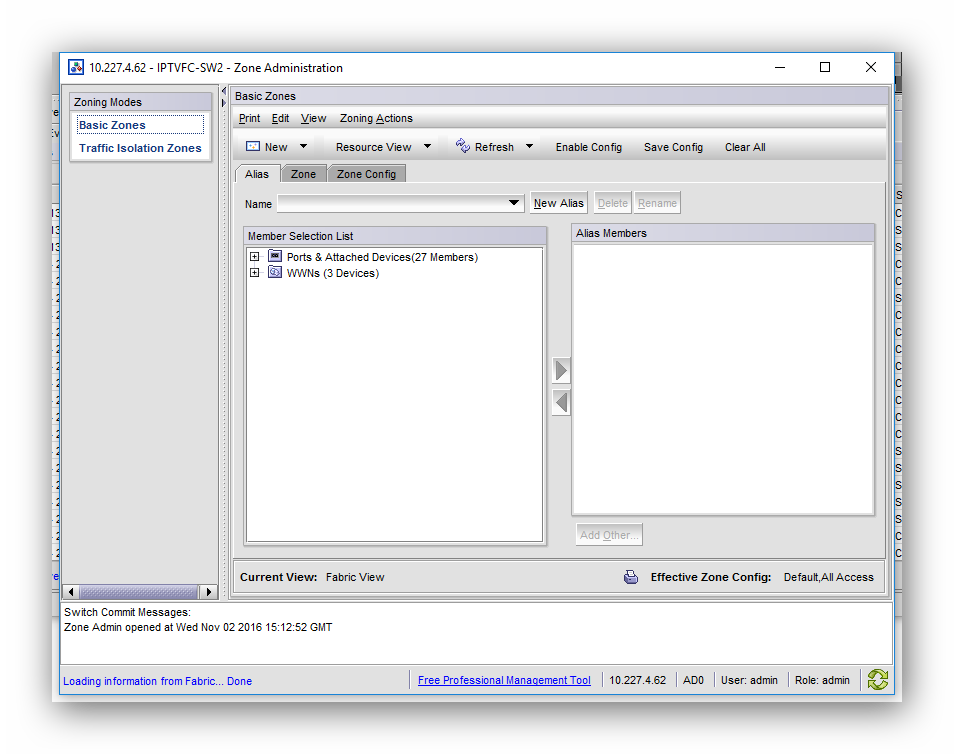






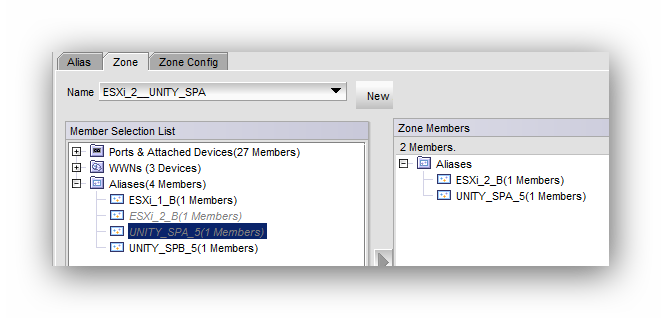



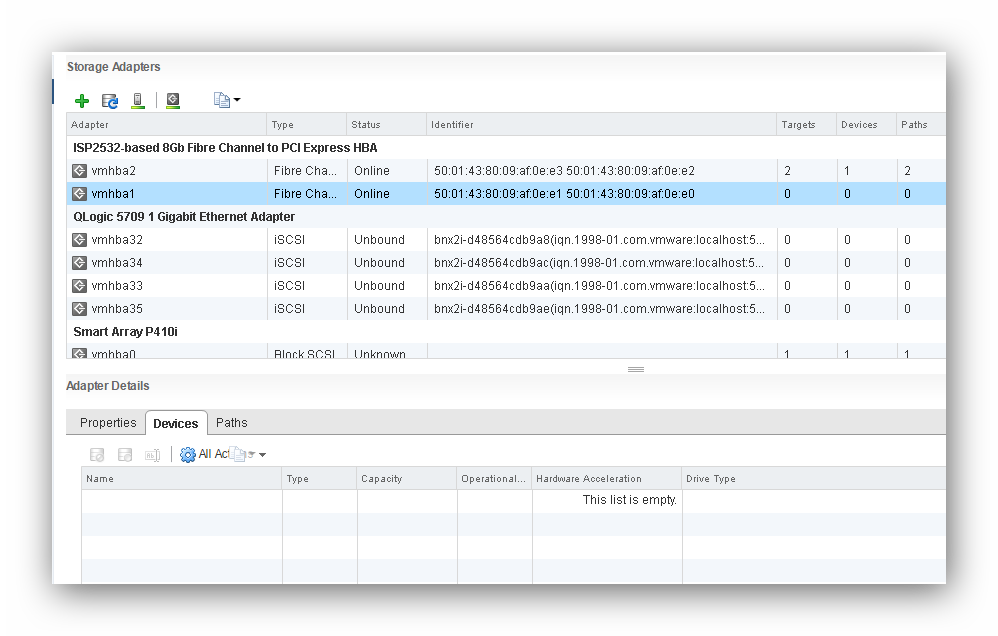










Hola Norman, qué tal?
Ha sido de mucha utilidad el instructivo de zonning por lo que te agradezco la publicación.
Estoy necesitando instructivo de los pasos necesarios para el reemplazo de un switch Brocade 5100 en un Fabric.
Tienes algún artículo similar a lo que necesito?
Muchs gracias!!
Hola Javier,
gracias por tu comentario. No, la verdad que no he trabajado con la serie 5100 de Brocade. Pero en si el zoning es igual para todos. Supongo que no difere mucho de otros modelos.
Saludos
Saludos cordiales excelente informacion
estoy trabajando con un switch de fibra brocade pero tengo que subirle el microcodigo
podria usted ayudarme con los pasos correspondientes
gracias gracias y muchas bendiciones